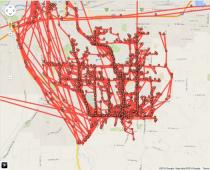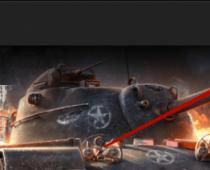Sınıq noutbuk və ya planşeti atmaq ayıb ola bilər, xüsusən də onun anakartı/video kartı/prosessoru yanmışdırsa, lakin ekran mükəmməl qaydadadır. Bu halda çıxış yolu var: LCD displeyini mobil cihazdan ikinci/üçüncü ekran kimi fərdi kompüterə qoşa bilərsiniz. Ən son iPad modellərindən olan 9,7" ölçülü və 2048x1536 yan təsvir ölçüsünə malik LCD displey bunun üçün ən uyğundur. Varşava Universitetinin tələbəsi Anjey Surowiec tor qişa displeyini iPad-dən DisplayPort vasitəsilə PC-yə maksimum təsvir ölçüsündə qoşmağı bacarıb. Siz gülməli pula işləyən displeyli sınmış iPad ala bilərsiniz. Üstəlik, bu hissəni birbaşa Çindən sifariş edə bilərsiniz, bu, təxminən 55 dollara başa gələcək ...

Polşalı tələbə konsept layihəsi üçün LG-dən LP097QX1-SPA1 paneli alıb (bu, Apple-ın eksklüziv hissəsi deyil). iPad planşetlərinə əlavə olaraq, bəzi digər Çin istehsalı planşetlərdə də quraşdırılıb. LCD panel LVDS-i əvəz edən eDisplayPort interfeysi ilə təchiz olunub və bu təcrübənin mahiyyəti eDisplayPort-u fərdi kompüterin videokartında standart DisplayPort-a qoşmaqdan ibarətdir.

İPad LCD paneli üçün ən ucuz adapter Molex 502250-5191-dir, onun qiyməti təxminən 7 dollardır. Sonra hər tərəfdən olan tellər sadəcə evdə hazırlanmış lövhədəki müvafiq kontaktlara lehimlənir. Diaqramı github-da tapa bilərsiniz.

LCD panel elektronikasının özləri birbaşa interfeys lövhəsi vasitəsilə qidalana bilər, 500mA-da yalnız 3,3V tələb olunur. Ancaq ekranı işıqlandırmaq üçün bir növ xarici enerji mənbəyi tələb olunur, çünki arxa işıq 4,4 Vt-a qədər istehlak edir. İPad 3 sxemlərini araşdıraraq, müəllif ekranın arxa işığının hər biri 6 ədəd olan 12 sıra ağ LED-dən ibarət olduğunu və birlikdə 20 V enerji təchizatı tələb etdiyini öyrənə bildi gözəl bir dövrə ilə, lakin sadəcə olaraq hər bir katod üçün 68R rezistor quraşdırdı, buna görə də hər LED sırası 17 mA çəkdi. TPS61175 gücləndirici çevirici vasitəsilə beş voltluq mənbədən 20 V gərginlik əldə etmək olar.

Qəribədir ki, bütün bu dizayn adi kompüter ekranı kimi qüsursuz işləyirdi. Ümumilikdə təxminən 70 dollar xərclənib.
DIY kamera monitoru. Cəmi üç min rubl üçün.
Normal monitor almaq mümkün olmadığına görə yox, çox şeyi bəyəndiyim və özüm etmək istədiyim üçün kamera üçün HDMI ilə qoşulma imkanı olan monitor düzəltməyə qərar verdim.
Əvvəlcə ideya sadəcə planşetini kameraya qoşmaq idi, lakin mövcud interfeyslər (WiFi və USB) gecikmələrə və aşağı qətnamə ilə nəticələnir. Və planşetlərdə mövcud olan HDMI konnektoru yalnız çıxış kimi işləyə bilər və giriş kimi işləməyəcək. Bu, aparatda həyata keçirilmir.
Buna görə də, bu matrislə işləyəcək və HDMI vasitəsilə siqnal qəbul edəcək bir HDMI nəzarət cihazını birbaşa tabletin matrisinə qoşa biləcəyiniz barədə məlumat tapdım.
Planşet seçmək üçün çox vaxt sərf etdim (reklamlar vasitəsilə ucuz qiymətə alına bilənlərdən biri). Mən minimum ölçüdə, eyni zamanda maksimum qətnamə ilə əldə etmək istədim. Düşündüm ki, 7" ölçüsü ideal seçimdir, N070ICG-LD4 matrisi IPS, qətnamə 1280*800. Bu matrislə ən sərfəli planşet Texet TM-7043XD-dir, mən onu 1tr + çatdırılma qiymətinə almışam. Sankt-Peterburq 200 rubl Onun toxunuşu işləmir, amma şüşə və matris özü bütöv idi.
Planşetdən yalnız matris işləyir; Burada sual yaranır: biz sadəcə matrisi almamalıyıq? 500-700 rubl üçün tapıla bilər. Ancaq matris bir yerə yerləşdirilməli olacaq (sizə qutu lazımdır) və sizə qoruyucu şüşə (toxunma ekranı) lazımdır, ona görə də planşet alarkən ehtiyac duyduğumuz hər şeyi bir anda alırıq. Teorik olaraq, bir planşet üçün batareyadan eyni monitor üçün güc edə bilərsiniz (gərginliyi artıran bir sürücü vasitəsilə, qiyməti 100 rubl), lakin Canon batareyaları daha praktikdir, çünki onlar tez dəyişdirilə bilər.
Yüksək rezolyusiyaya ehtiyacı olanlar üçün belə bir ekranı yalnız 10"" planşetlərdə tapdım. Ən büdcə dostu 1920*1200 qətnamə ilə Acer Iconia Tab A700 və ya A701-dir, onu təxminən 3000 rubla almaq olar.
Çinlilər mobil matrislər üçün çoxlu nəzarətçi satırlar, LVDS bağlantısı ilə baxmaq lazımdır! Mən bunu götürdüm (əvvəllər matrisim üçün nəzarətçinin yanıb-sönməsinin mümkünlüyü barədə satıcı ilə əlaqə saxladım). 
Nəzarətçinin qiyməti çatdırılma daxil olmaqla təxminən 1500 rubl təşkil edir. Nəzarətçi girişi seçə və ekranı (parlaqlıq/kontrast/rəng və s.) tənzimləyə biləcəyiniz mini klaviatura ilə gəlir. Mən bunu aldım.
Bu o qədər gülməli bir cihazdır ki, biz başa düşdük. 

İstənilən enerji təchizatı əlavə edə bilərsiniz, mən LP-E6 batareyaları üçün adapter əlavə etdim (məşhur Canon batareyaları). Bir batareya 2 saat fasiləsiz işləməyə davam edir. 
Bağlayıcılar Go Pro kamerasından (əldə olan) bərkidilmişdi. 
Nəzarətçinin korpusu heç hazırlanmayıb, uyğun hissələri yoxdu, sonra soyudu.
Emissiyanın ümumi qiyməti təxminən 3 min rubl təşkil etdi. Artıq bir ildir ki, monitordan müntəzəm istifadə edirəm (ştativdə çəkiliş zamanı) və fokuslama çox rahatdır. Hamısı belə görünür (mən artıq təkər arabasının şüşəsini sındırdım). 
Monitor hdmi vasitəsilə kamera tərəfindən ötürülən hər şeyi göstərir, mənim kameram (Samsung NX1) bir neçə ekran rejiminə malikdir; Xidmət məlumatı olmadan hdmi vasitəsilə təmiz siqnal ötürmək mümkündür və ya servis məlumatı ilə göndərə bilərsiniz. Monitor qoşulduqda kamera ekranı sönmür (kamera xüsusiyyətləri), lakin xarici monitor hələ də aktiv qaldığı halda kamerada 30 saniyə ərzində heç bir düyməni basmasanız yuxuya gedə bilər. 
Planşet, əlbəttə ki, yaxşı bir ixtiradır. Onun istifadəsi yolda, kafedə rahatdır və institutda tələbələr üçün vazkeçilməzdir. Adətən filmləri oynamaq və sosial şəbəkələrdə söhbət etmək üçün istifadə olunur. Bununla belə, mətni yazmaq, cədvəllər yaratmaq və ya onun üzərində qrafik redaktorlarda işləmək artıq o qədər də rahat deyil. Dizaynerlərin, İT mütəxəssislərinin və redaktorların bir ekranı çatışmır. Buna görə də planşeti kompüterinizə monitor kimi qoşmaq əla olardı. ,
Planşeti kompüterə necə bağlamaq olar və bu mümkündürmü?
Planşetinizi monitor kimi necə istifadə edə bilərsiniz?İndiki vaxtda istənilən planşetdə miniHDMI konnektoru, fərdi kompüterlərdə isə standart HDMI konnektoru var. Kabeldən istifadə edərək, gadgetı kompüterinizin video kartına qoşa bilərsiniz. Ancaq planşetlərdə bu konnektor yalnız hər hansı digər bağlı monitora, məsələn, televizora məlumat çıxarmağa imkan verir. Əks istiqamətdə, yəni şəkil və ya video qəbul edə bilmir.
Texniki olaraq, 2017-ci ildə planşetdən PC-yə xarici monitor etmək mümkün deyil. Biz HDMI ötürücünü əl ilə lehimləməyəcəyik. Digər tərəfdən, planşet istehsalçılarının məhsulu təkmilləşdirməsini və onu giriş və çıxış üçün işləyən HDMI konnektoru ilə təchiz edənə qədər gözləyə bilərsiniz. Buna baxmayaraq, ümidsiz vəziyyətlər yoxdur. Elə proqram var ki, onu yükləyib kompüterinizə quraşdıraraq onu aldada bilərsiniz və o, planşetdə məlumatı göstərməyə başlayacaq.
Planşet monitorunun necə istifadə olunacağına dair 3 seçim
Əgər adi böyük kompüter monitorunuz xarab olubsa və həyat əlaməti yoxdursa, o zaman qoşulmuş planşetin ekranı əsas kompüterin monitoru olacaq.
Monitorlar sinxronlaşdırılacaq və eyni zamanda bir-birinin məlumatlarını təkrarlayacaq.
Planşet ekranı monitorunuzun ölçüsünü artıra bilər. Əsas ekrandakı şəkillər və ya videolar sağa və ya sola gedəcək və sanki uzanacaq. Planşet əsas kompüterdən siçan və klaviatura vasitəsilə idarə oluna bilər. Təqviminizi, yazışmalarınızı və ya xəbərdarlıqlarınızı ona köçürə bilərsiniz.
Bunu addım-addım necə etmək olar: təlimatlar
Birincisi, kompüteri və gadgetı necə birləşdirəcəyinizə qərar verin: USB kabeli və ya WI-FI şəbəkəsi vasitəsilə hər iki seçim mümkündür, yalnız birinci halda bir adapter kabelinə, ikincisi isə simsiz İnternet siqnalına ehtiyacınız olacaq bir marşrutlaşdırıcıdan paylanmalıdır.
Rəsmi veb saytından iDisplay proqramını kompüterinizə pulsuz yükləyin. Bütün əməliyyat sistemləri üçün mövcuddur: Windows, Android, iOS. Təbii ki, bu proqram öz növbəsində yeganə deyil. World Wide Web-də analoqları tapmaq mümkündür, lakin onların funksiyasının seçimi əhəmiyyətlidir.
Proqramı quraşdırın və kompüteri yenidən başladın - bu mərhələdə heç bir çətinlik olmamalıdır.
İndi planşetinizi götürün. Eyni proqramı iPad və ya digər cihazınıza quraşdırmalısınız. Pulsuz versiyanı 4pda.ru saytında tapa bilərsiniz. Əgər siz lisenziyalı proqram təminatının həvəskarısınızsa, onu Google Play-də 5 dollara ala bilərsiniz. ,
Proqramları eyni anda hər iki cihazda işə salın.
Planşetdə artı üzərinə klikləyin və yuxarıda müzakirə olunan əlaqə növündən asılı olaraq kompüterinizin məlumatlarını əlavə edin. Kompüter bizim serverimizdir.
Bütün məlumatlar qabdadır (saatın yanında kiçik üçbucaq). Bir ad seçərkən, təxəyyülünüzə etibar edin, o, əhəmiyyətli bir rol oynamır;
"Əlavə et və qoşul" düyməsini basın və planşetin pəncərədə qoşulmasına razılaşın.
Qoşulma prosesində monitor qaralacaq, bir neçə dəfə yanıb-sönəcək və nəhayət, planşet ekranında iş masasını göstərəcək.
Niyə əlavə ekrana ehtiyacınız var?
Prinsipcə, hər şey artıq quraşdırılmışdır. Növbəti addımlar gadgetdan necə istifadə etmək istədiyinizdən asılıdır. Bir neçə variant var:
- Ekranın əks olunması - iş masasında sağ klikləyin və "Ekran Çözünürlüğü" nü seçin. Açılan pəncərədə "Birdən çox ekran" sütununda "Dublikat" seçin.
- Bir neçə monitordan ibarət bir böyük ekran.
- Dublikat etmək əvəzinə, Genişləndirin üzərinə klikləyin. Sonra hər iki cihazda olduğu kimi, bir iş masası olacaq, lakin uzun və düzbucaqlı formada olacaqsınız. Bir məlumat PC monitorunda, digəri isə planşetdə göstəriləcək. Tətbiqləri ekranlar arasında sürükləmək olar.
- Əsas monitorunuz kimi planşet - ümumiyyətlə böyük bir kompüter monitorunu yandırmaq istəmirsinizsə. Eyni sütunda "Masaüstünü yalnız ikincidə göstər" seçin. Sonra yolda iDisplay proqramını axtarın, parametrləri vurun (İngilis parametrlərində) və "Windows başlanğıcını işə salın" qutusunu seçin. Yenə də kompüteri yenidən başladın, böyük monitoru söndürün və proqramın avtomatik başlamasına icazə verin. Planşetdə bu proqramı yandırın və əməliyyat sisteminizin iş masası artıq kiçik ekranda olacaq.
Gəlin müsbət və mənfi cəhətləri çəkin
Üstünlükləri: ,
- Planşet toxunuşla daxil etməyə imkan verir.
- Planşet portativ cihazdır, onunla əsas kompüterinizə WI-FI siqnalı kifayət qədər daxil ola bilərsiniz. Ancaq güclü marşrutlaşdırıcılar üçün bu yaxşıdır.
- Bu yolla siz smartfonunuzu laptopunuza qoşa bilərsiniz.
- Qeyd edək ki, başqa bir əlaqə növü mümkündür: ikinci, əlavə smartfon monitoru kimi planşet. Kiçik bir smartfon həmişə istifadə üçün əlverişli deyil, lakin bir planşet oxumaq üçün asan olan layiqli ekran təmin edəcək.
Qüsurlar:
- Cihazlar arasında əlaqə USB vasitəsilə daha sürətli olacaq. ,
- Monitor artıq pozulubsa, proqramı quraşdıra və əlaqə qura bilməyəcəksiniz. Buna əvvəlcədən diqqət yetirmək daha yaxşıdır.
- Məlumatların kompüterdən planşetə çıxarılması qoşulduqda avtomatik olaraq həyata keçirilə bilər. Bununla belə, planşetdə hər dəfə çoxsaylı pəncərələr vasitəsilə noutbukla əlaqəni bərpa etməli olacaqsınız.
- Əlavə bir monitor yaxşı bir qətnamə və böyük diaqonal varsa faydalı olacaq. Əks halda, əsas kompüterdən ona bir neçə proqram ötürülə bilər. 10 düymlük ekran mükəmməldir.
Nəticədə, planşet şəklində xarici ekranı kompüterə qoşmaq asandır. İstənilən istifadəçi, hətta texnologiya ilə tanış olanlar belə, bununla məşğul ola bilər. Kompüter ustası çağırıb bunun üçün pul ödəmək qənaətcil deyil. Quraşdırıldıqdan sonra iki gadget ilə tam olaraq necə işləyəcəyinizə özünüz qərar verirsiniz. Məsələn, oyunçular akselerometr seçimi vasitəsilə kompüter oyunlarını oynamaq üçün planşet qoşa bilərlər.
Demək olar ki, hər hansı bir İT mütəxəssisi və prinsipcə, planşetin bəzi adi sahibləri ondan yaxşı istifadə etməyi xəyal edirlər - məlumatı adi monitorda olduğu kimi planşetdə göstərmək üçün onu sistem blokuna qoşmaq. Ağla gələn ilk şey, planşet və qrafik kartda bu bağlayıcılara sahib olmaq şərti ilə HDMI - miniHDMI kabelindən istifadə edərək planşeti video karta qoşmaqdır.
Axı, bir HDMI kabelindən istifadə edərək, multimedia məlumatları olan rəqəmsal siqnal ötürülməlidir - video, səs və s. Ancaq problem tabletdəki HDMI konnektorunun giriş deyil, çıxış olmasıdır. Bunlar. O, şəkli başqa cihaza ötürə bilər (məsələn, monitor və ya televizor), lakin onu qəbul edə bilmir.
Çox uzun müddətdir ki, planşetdən əvəzedici monitor düzəltməyin yolunu axtarırdım və inanın ki, heç olmasa 2014-cü ildən etibarən texniki (texniki səviyyədə) kimsə cəhd etməsə, bunu həyata keçirmək mümkün olmayacaq. HDMI girişini video kartdan siqnal qəbul edən planşetə lehimləyin, yoxsa planşet istehsalçıları bu ideyanı özləri irəli sürəcək və həm siqnalları qəbul etmək, həm də ötürmək qabiliyyətinə malik universal HDMI ilə planşetlər hazırlamağa başlayacaqlar.
Bununla belə, üzülməyə ehtiyac yoxdur, çünki yaxşı xəbər var. Planşetinizi proqram səviyyəsində əsas monitora çevirə bilərsiniz. Xüsusi proqram kompüterə planşeti monitor kimi tanımağa kömək edəcək. Belə bir "planşet monitorundan" necə istifadə edə biləcəyiniz üçün üç seçim var:
- Standart monitorun tam dəyişdirilməsi. Fövqəladə hallarda istifadə edilə bilər, məsələn, müntəzəm monitor pozulduqda.
- Planşet asanlıqla əsas monitora əlavə monitora çevrilə bilər. Monitorda baş verən hər şey planşet ekranında təkrarlana bilər.
- Planşet ekranı əsas monitorun "davamı" ola bilər, yəni. məsələn, böyük ekranda filmə baxa, planşet ekranında yazışmaları oxuya, siçan və klaviatura ilə istənilən kompüter proqramını idarə edə, məktubları oxuya və ümumiyyətlə kompüterdə etdiyiniz hər şeyi edə bilərsiniz. .
Quraşdırma
Planşeti PC-yə qoşmaq üçün USB kabelə ehtiyacımız olacaq (və ya Wi-Fi vasitəsilə qoşula bilərsiniz), proqramı kompüterdə və planşetdə quraşdırın.
- Biz iDisplay-i kompüterinizə quraşdırırıq - onu rəsmi veb saytından əməliyyat sisteminin versiyası üçün pulsuz yükləyə bilərsiniz. Kompüteri yenidən başlatdığınızdan əmin olun, əks halda əlaqə baş tutmayacaq.
- Proqramı Google Play-dən planşetinizə quraşdırın. Ödənişlidir və 5 dollara başa gəlir (lakin həqiqətən proqramı pulsuz sınamaq istəyirsinizsə, 4pda.ru saytından istifadə edin.
- Kompüterinizdə iDisplay-i işə salın.
- Planşetdə iDisplay proqramını işə salın. "Server" əlavə etmək üçün artı işarəsinə klikləyin, yəni. PC məlumatlarınız (Wi-Fi vasitəsilə qoşulmaq üçün). USB vasitəsilə qoşulmaq üçün USB kabelini kompüterinizə və planşetinizə qoşun və "USB vasitəsilə qoşul" düyməsini sıxın.
- Bizdən IP, port və adı daxil etməyi tələb edirlər. IP ünvanı və port nömrəsinə siçanı iDisplay-in üzərinə gətirməklə nimçədə baxmaq olar. Biz məlumatları planşetə kopyalayırıq. Ad üçün hər şeyi daxil edin.
- Hər şey hazır olduqda, "Əlavə et və qoşul" düyməsini basın.
- Bundan sonra, IP və port düzgün daxil edilərsə, kompüter ekranında “iDisplay avtorizasiyası” pəncərəsi görünəcək və planşet bağlantısını rədd etmək, bir dəfə qoşulmaq və ya planşetdən hər sorğu qəbul edildikdə avtomatik qoşulmaq istəməyinizi soruşacaq. Mən “Həmişə icazə ver” düyməsini klikləməyi tövsiyə edirəm, beləliklə, bu sual artıq görünməyəcək və əlaqə avtomatik olaraq baş verəcək.
- Monitor bir neçə saniyə qaralacaq, bir az yanıb-sönəcək və sakitləşəcək. Bundan sonra planşetdə kompüter ƏS-nin iş masası görünəcək.
Parametrlər
Bununla quraşdırma tamamlanır, lakin planşetin əsas, ehtiyat və ya əlavə monitor kimi istifadə ediləcəyini seçməliyik. Bunu etmək üçün Windows OS-də ekranın həlli parametrlərinə keçin (menyunu açmaq üçün masaüstünə sağ vurun).
"Birdən çox ekran" sözlərinin yanında kiçik üçbucağa klikləyin. Əgər “Dublikat ekranlar” seçilərsə, planşet əsas monitorun bütün məzmununu demək olar ki, tutuquşu kimi təkrarlayacaq. "Ekranları genişləndir" seçimi iki monitorda fərqli məlumatları göstərməyə imkan verəcəkdir. Onlar eyni iş masasından istifadə edəcəklər, lakin bir-birini tamamlayaraq müstəqil işləyə bilərlər.
İndi əyləncə hissəsi gəlir. Planşetin əsas monitor kimi fəaliyyət göstərməsini istəyirsinizsə, “Yalnız 2-də masaüstünü göstər” seçin və sonra Tətbiq düyməsini basın. Sonra tepsiyi açmalı, iDisplay simgesini sağ klikləyin, "Parametrlər" i seçin və "Windows başlanğıcında işə salın" üzərinə klikləyin ki, orada bir onay işareti görünəcək.
İndi, kompüteri yenidən başlatdığınızda və adi monitoru söndürəndə, sistem işə salındıqda, proqram avtomatik olaraq işə düşəcək və sadəcə planşet vasitəsilə bu proqrama qoşulmaq lazımdır və ekranda OS-nin iş masası görünəcəkdir. planşetiniz.
Mən əsassız olmamaq üçün adi monitoru söndürəndə planşetin monitor kimi işləyəcəyini yoxlamaq üçün təcrübə apardım və nəticəni videoya çəkdim. Mətn redaktoruna girdim, brauzer açdım, YouTube-da bir videoya baxdım və bu yazını oxuduğunuz sayta getdim. Planşetə Wi-Fi vasitəsilə qoşuldum, üstəlik ekrandan video çəkmək üçün proqram işə salındı, ona görə də videoda cüzi gecikmələr görünə bilər. USB vasitəsilə qoşulsanız, əlaqə daha sabit olacaq və şəkil daha sürətli olacaq. Video keyfiyyətinə (maksimum 480p) görə əvvəlcədən üzr istəyirəm.
Bu monitorun bir neçə mənfi cəhətləri var. Birincisi, planşet ekranını monitor kimi istifadə etmək üçün əvvəlcə proqramı quraşdırmalı və bunun üçün nə etdiyinizi görmək lazımdır. Bunlar. Monitor xarab olarsa, başqa bir işləyəni kompüterinizə qoşmalı, proqramı quraşdırıb konfiqurasiya etməlisiniz və yalnız bundan sonra monitoru söndürüb yerinə planşet ekranından istifadə etməlisiniz. İkinci çatışmazlıq ondan ibarətdir ki, sistemi işə saldığınız zaman planşetdə hər dəfə PC ilə əlaqə yaratmağa əl ilə başlamaq lazımdır. Üçüncüsü, ən əsası, yaxşı həlli və kifayət qədər böyük ekranı olan planşet lazımdır. Videodakı planşet 7 düymlük, şüşəsi çatlamış planetdə ən ucuz Çin cihazıdır. Belə bir "monitor" istifadə etmək rahatlığı çox azdır, lakin 9-10 düymlük planşet bu məqsədlər üçün daha uyğundur.
Üstünlüklər: Planşetdən toxunma girişi mümkün olaraq qalır; "monitor" ilə siz divanda uzana və ya Wi-Fi siqnalı kifayətdirsə, mətbəxə gedə və kompüterinizdən istifadə edə bilərsiniz.
Planşet kompüterinin hər bir sahibi gec-tez öz gadgetını masaüstü kompüterlə necə birləşdirəcəyini düşünür. Məsələn, planşet sistem blokuna qoşulmaq üçün monitor kimi istifadə edilə bilərmi? Üstünlüklər göz qabağındadır: yığcam və yüksək texnoloji displey ixtisaslaşmış monitor istehsalçılarına başlanğıc imkanı verə bilər və üstəlik, xeyli miqdarda qənaət edəcəkdir.
Planşetdən monitor kimi istifadə etmək mümkündür. Ən sadə yol, onu HDMI - mini HDMI konnektorları olan bir kabel vasitəsilə sistem blokunda yerləşən video karta qoşmaqdır. Təbii ki, bu funksiya dəstəklənirsə və müvafiq giriş və çıxışlar varsa. HDMI kabeli istənilən rəqəmsal məlumatı ötürür, istər foto, video, audio fayl və ya başqa bir şey. Ancaq hər şey o qədər də sadə deyil. Planşet kompüterinizdəki HDMI konnektoru ötürücüdür. Və yalnız ötürücü. Sadə dillə desək, o, məlumatları başqa mənbəyə ötürməyə qadirdir, lakin artıq ondan məlumat ala bilmir.
Android planşetini tam hüquqlu monitora çevirmək cəhdləri dəfələrlə edilib. Təəssüf ki, bu gün orta istifadəçinin bu ideyanı tam həyata keçirməsi mümkün deyil. Tərtibatçılar müştərilərin həyatını asanlaşdırmağa tələsmirlər. İstehsalçılar HDMI çıxışını universal hala gətirməyənə qədər biz onun yalnız bəzi imkanları ilə kifayətlənə bilərik. Yəni gadgetı yalnız məlumat ötürücü kimi istifadə edin. Planşetdəki HDMI girişini nəinki ötürə, həm də birbaşa video kartdan siqnalları qəbul edə bilməsi üçün yenidən düzəltməyi öhdəsinə götürəcək bir həvəskar yoxdursa.
2014-cü ilin payızına olan məlumata görə, bu, xəyal olaraq qalmaqdadır.
Təkmil kompüter istifadəçisi problemi proqram səviyyəsində həll etməyə cəhd edə bilər. Məhz bu iş üçün hazırlanmış tətbiqlər “şaman rəqsləri”nin vaxtını tələb olunan minimuma endirəcək. Ancaq bu prosedura başlamazdan əvvəl özünüzə bir neçə suala cavab verməlisiniz. Əsas odur ki, monitor əvəzinə planşetdən nə qədər tez-tez və hansı hallarda istifadə edəcəyəm?
Fakt budur ki, planşetinizi tamamilə fərqli hallarda monitor kimi istifadə edə bilərsiniz:
1. Alternativin və gözlənilən alternativin olmadığı fövqəladə hallar;
2. Planşetin displeyi əsas monitor olduqda əlavə monitor kimi istifadə olunur. Əsas ekranda göstərilən məlumatlar onun üzərində təkrarlanır;
3. Planşet displeyi əsas monitoru tamamlayır və onunla tandemdə işləyir.
Hər bir variant uyğun yanaşma tələb edir və texniki savadlılıq baxımından sahibinə müxtəlif tələblər qoyur.
Planşeti monitor kimi necə bağlamaq olar
Quraşdırma üçün sizə USB konnektoru (birbaşa qoşulmaq üçün) və ya simsiz şəbəkə vasitəsilə əlaqə (Wi-Fi vasitəsilə əlaqə) olan bir kabel lazımdır. Müvafiq proqramlar da tələb olunur. Onları İnternetdə pulsuz yükləyə bilərsiniz.Addım-addım təlimat:
1. Ofisə baxırıq. veb saytına daxil olun və proqramı kompüterinizə quraşdırın. Proqram versiyası əməliyyat sisteminizə uyğun seçilməlidir. Pulsuzdur.
2. Planşet üçün iDisplay proqramını tapın. Burada artıq ərizə üçün 5 dollar istəyirlər. Biz pul ödəyirik və ya İnternet axtarışından istifadə edirik və proqramı pulsuz yükləyirik. Planşetə quraşdırın;
3. Quraşdırıldıqdan sonra kompüteri yenidən başladın;
4. Kompüterdə iDisplay-i açın və eyni zamanda planşetdə işə salın;
5. Sonrakı addımlar əlaqə üsulundan asılı olaraq dəyişir. Bağlantı USB kabel vasitəsilə qurulubsa, "USB vasitəsilə qoşul" düyməsini basın. Wi-Fi şəbəkəsi ilə qoşulsanız, proqram sizdən server əlavə etməyinizi xahiş edəcək. plus düyməsini bir neçə dəfə basın;
6. Hər şey düzgün aparılırsa, proqram məlumatlarınızı tələb edəcək. Xüsusilə, IP ünvanı, port və istifadəçi adı. Port nömrəsini siçanı iDisplay üzərində hərəkət etdirməklə tapmaq olar. IP şəbəkədə axtarılmalıdır. Zövqünüzə uyğun istifadəçi adı seçin. Burada tələblər tənzimlənmir;

7. “Əlavə et və qoşul” seçin.

Əvvəlki manipulyasiyalar uğurla tamamlanıbsa, mesaj " iDisplay avtorizasiyası" Açılan pəncərə sizi sonrakı hərəkətlər üçün üç seçimdən birini seçməyi təklif edəcək. İngilis dilini rahat bilməyənlər üçün tərcüməsi budur: birincisi “planşet bağlantısını rədd et”, ikincisi “bir dəfə qoşul”, üçüncüsü “planşetdən hər sorğu gələndə avtomatik qoşul”. Üçüncü variantı seçməyi tövsiyə edirik (ingilis dilində -“ Həmişə icazə verin”).

Əlavə fərdiləşdirmə
Kompüteriniz və yeni monitorunuzla “dostluq” qurmağı bacardıqdan sonra onun hansı həcmdə daha çox istifadə olunacağını seçməlisiniz. Xatırladaq ki, bu, əsas monitor (başqası olmadıqda), dublikat və ya əlavə ("ekranı genişləndirmək" funksiyası) ola bilər. Parametr standartdır - iş masasında sağ klikləməklə.
Planşetin yeganə PC monitoru olduğu hallarda, masa üstü parametrlərində "Yalnız 2-də masaüstünü göstər" düyməsini sıxmalısınız. Sonra, iDisplay proqramının qısa yolunu sağ klikləyin, "Parametrlər" xəttini seçin və "Windows başlanğıcında işə salın" düyməsini basın ki, orada bir onay işareti görünəcək.

Standart monitoru yenidən işə saldıqdan və söndürdükdən sonra (əgər təchiz olunubsa) iş masası planşet ekranında mövcud olacaq. Bunun üçün avtomatik olaraq işə salınacaq iDisplay proqramına daxil olmalısınız.
Planşetin ikinci monitor kimi birləşdirilməsinin təklif olunan üsulunun əlverişsizliyi bu ola bilər: nasaz olanı əvəz etmək üçün monitoru qoşmaq lazımdırsa, əsasən yaddaşa və intuisiyaya etibar etməli olacaqsınız. Sınıq ekranda proqramı konfiqurasiya etmək, əsasən, mümkün deyil, buna görə də ən azı 10 dəqiqə başqa bir işləyən monitor tapmalı olacaqsınız. Yaxşı və ya əvvəlcədən uyğunluq parametrlərinə diqqət yetirin. Başqa bir çatışmazlıq odur ki, sistemi işə salarkən hər dəfə PC ilə əlaqəni əl ilə başlatmalısınız.
Eyni zamanda, planşet kompüterin bütün üstünlüklərindən istifadə edə bilərsiniz. Xüsusilə, toxunma girişindən istifadə edin və maksimum telin uzunluğuna diqqət yetirmədən mənzil ətrafında hərəkət edin. Böyük displey və yaxşı ekran ayırdetmə qabiliyyəti olan planşet, müstəqil monitorun bütün ləzzətlərindən istifadə etməyə kömək edəcək.
- ilə təmasda 0
- Google+ 0
- tamam 0
- Facebook 0